
その交換の手順についてまとめです。
録画サーバー主要スペック:
Windows7 Pro 64bit
マザー ASUS E35M1-M PRO
SSD Crucial m4 64GB (CT064M4SSD2) 起動ドライブ
メモリ PC3-10600 4GB×2
HDD WESTERN DIGITAL WD20EZRX + WD30EZRX (SATA 6.0Gb/s)
電源 剛力短2プラグイン 500W
ケース SILVERSTONE SST-GD06B
これがサーバー内部ですが、HDDはどこにあるのかというと、
側面のファンで冷却するため、5インチベイの裏側(下側)に装着しています。
ブラケットごと取り外し、HDDを付け替えました
HDDの取り換えが済んだので次にフォーマット。
今回は3TBのHDDなのでGPT(GUIDパーテーションテーブル)にてフォーマットします。
MBR(マスターブートレコード)でフォーマットすると、このように2TBでパーテーションが区切られてしまうので注意です。
元のHDDと同じドライブレターにしないと不具合が起こる可能性がありますので注意です(フォーマット後でも変更できます)
フォーマットが完了したら、エクスプローラで交換前のHDDと同じフォルダ構造にします。
作成したフォルダのプロパティから「共有」-「詳細な共有」で
「このフォルダーを共有する」にチェックを入れ、以前と同じ共有名を入れ「OK」します。
次に「共有」ボタンをクリックし「Everyone」を追加します。
これで Regza から登録済みのフォルダにアクセスできれば設定完了です。
あとは交換前のHDDの中身をそっくり新しいHDDにコピーするだけです(Regza のシステムファイルができていたら上書きして構わない)
これで268時間分録画可能(Regzaの録画可能時間表示)になりました。
関連記事
◆ 録画サーバー用に高耐久のHDD「WD Red(WD30EFRX)」を購入
◆ Windows7録画サーバーとRegzaの共有フォルダ設定
◆ 東芝製レコーダーでTV画面に表示される「iマーク」を消す方法
-
実家の新築祝いに寄贈 その2 - YAMAHA フ… 2016.03.14
-
東芝製BDレコーダー VARDIA でのDVDリッピ… 2015.10.05
-
東芝 HDD&DVDレコーダー VARDIA RD-S600 2015.01.28
PR
Category
カテゴリ未分類
(2)自作PC・PCパーツ
(101)PC改造
(38)周辺機器
(77)トラブル解決!
(67)アプリケーション
(56)フリーソフト
(20)Windows10
(4)Windows8
(49)Windows関連
(50)小規模オフィス
(64)Microsoft Office 関連
(49)Webサーバ
(5)パソコン
(59)DTV
(6)AKIBA情報
(19)製品情報
(43)Firefox
(14)クラウド
(29)モバイル
(29)スマートフォン・携帯
(25)Android
(2)iPhone・iPad
(32)画像処理
(10)動画編集
(6)AV機器
(25)デジカメ
(81)撮影日記
(52)家電
(10)旅行など
(12)雑記
(66)男の酒菜
(12)その他
(48)Keyword Search
Free Space

シャープ お茶メーカー「ヘルシオお茶プレッソ」 TE-TS56V-G <グリーン系>【送料無料】
価格:19,780円(税込、送料込)

ショップ・オブ・ザ・イヤー2年連続受賞 | カメラのキタムラ |【あす楽】 ソニー Distagon T* F...
価格:196,245円(税込、送料込)

【送料無料】【在庫あり】【16時までのご注文完了で当日出荷可能!】ヤマハ YSP-1600-B(ブラッ...
価格:64,260円(税込、送料込)

ルンバ史上最高の清掃力を誇るフラッグシップモデル※この商品は2015年10月10日頃より順次発送...
価格:135,000円(税込、送料込)

新製品 SAMSUNG MZ-75E2T0B/IT 2TB 2.5インチタイプ SSD 850EVOシリーズ
価格:99,800円(税込、送料込)

【新品・送料無料!延長保証受付中】VAIO VAIO Z Canvas VJZ12A9AAF1SVAIO Z Canvas VJZ12A9AAF1S
価格:326,100円(税込、送料込)

摩耗・劣化のない新品互換トナー 1年保証 平日14時迄当日出荷 対応機種:LBP-3980/3970/3950/39...
価格:4,480円(税込、送料込)
Freepage List
Calendar







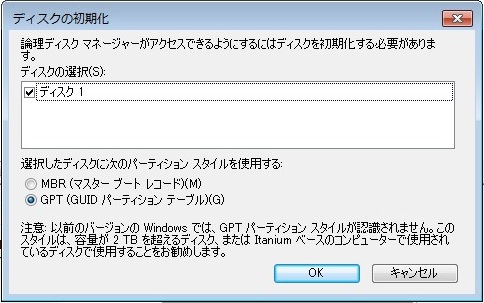

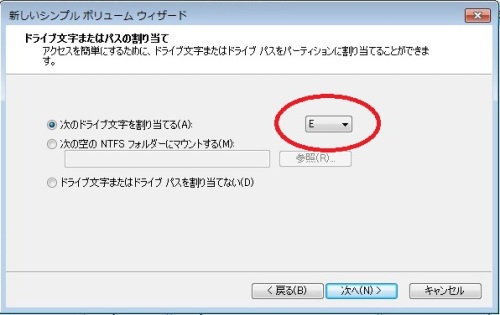
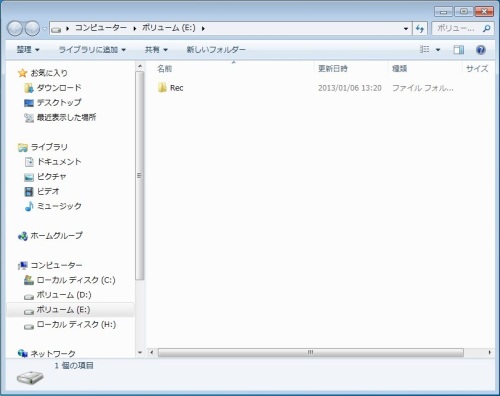
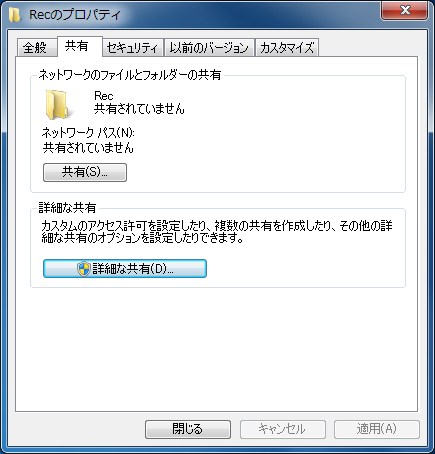

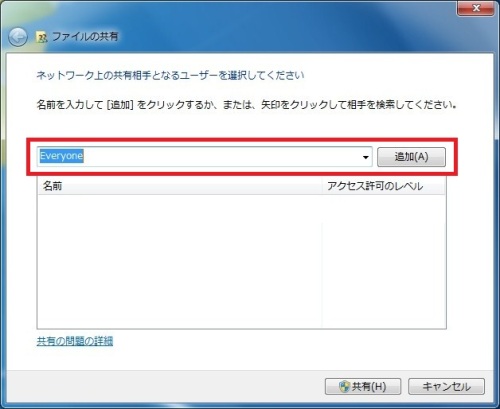
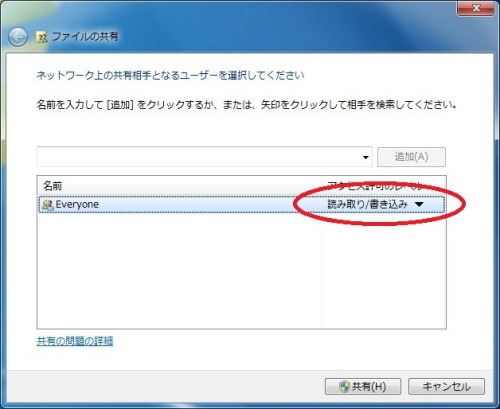








![ソニー FE 24-70mm F2.8 GM [SEL2470GM] 《4月発売予定》](https://hbb.afl.rakuten.co.jp/hgb/?pc=http%3a%2f%2fthumbnail.image.rakuten.co.jp%2f%400_mall%2femedama%2fcabinet%2fmc119%2f59977.jpg%3f_ex%3d128x128&m=http%3a%2f%2fthumbnail.image.rakuten.co.jp%2f%400_mall%2femedama%2fcabinet%2fmc119%2f59977.jpg%3f_ex%3d80x80)
![ソニー FE 85mm F1.4 GM [SEL85F14GM] 《4月発売予定》](https://hbb.afl.rakuten.co.jp/hgb/?pc=http%3a%2f%2fthumbnail.image.rakuten.co.jp%2f%400_mall%2femedama%2fcabinet%2fmc119%2f59979.jpg%3f_ex%3d128x128&m=http%3a%2f%2fthumbnail.image.rakuten.co.jp%2f%400_mall%2femedama%2fcabinet%2fmc119%2f59979.jpg%3f_ex%3d80x80)



![【送料無料】ソニー【ハイレゾ音源対応】Bluetooth対応[ノイズキャンセリング][マイク付…](https://hbb.afl.rakuten.co.jp/hgb/?pc=http%3a%2f%2fthumbnail.image.rakuten.co.jp%2f%400_mall%2fdtc%2fcabinet%2f20160212a%2f4548736022393.jpg%3f_ex%3d128x128&m=http%3a%2f%2fthumbnail.image.rakuten.co.jp%2f%400_mall%2fdtc%2fcabinet%2f20160212a%2f4548736022393.jpg%3f_ex%3d80x80)

